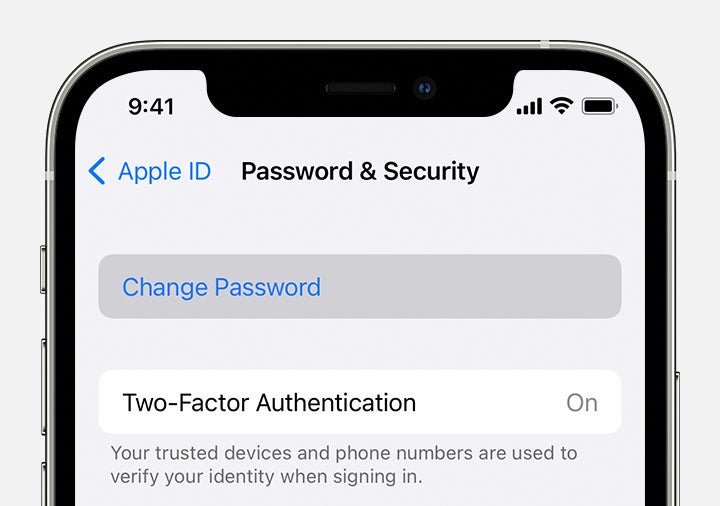Haben Sie Ihr Apple-ID-Passwort vergessen oder sind Sie auf ein Sicherheitsproblem gestoßen, das bedeutet, dass Sie es ändern möchten? Glücklicherweise ist es nicht schwierig, Ihr Apple ID-Passwort zurückzusetzen.
Ihr Apple-ID-Passwort ist wahrscheinlich das wichtigste Passwort im täglichen Leben Ihres durchschnittlichen iPhone-Benutzers. Es ist das Herzstück von allem, was Sie auf Ihrem iPhone tun.
Von Zeit zu Zeit müssen oder fühlen Sie sich gezwungen, das Apple-ID-Passwort zurückzusetzen und ein neues anzugeben. Hier ist unsere Anleitung zum Zurücksetzen Ihres Apple-ID-Passworts.
Was wir verwendet haben
- Wir haben das iPhone 13 Pro verwendet, aber diese Methoden funktionieren auf jedem iPhone
Die Kurzfassung
- Gehe zu den Einstellungen
- Geben Sie Passwort und Sicherheit ein
- Ändern Sie Ihr Passwort
-
Schritt
1Gehe zu den Einstellungen
Öffnen Sie zunächst die Einstellungen-App und tippen Sie auf Ihre Apple-ID (Ihr Bild und Name oben auf dem Bildschirm).
-
Schritt
2Geben Sie Passwort und Sicherheit ein
Tippen Sie auf Passwort & Sicherheit, das sollte die zweite Option unten in der Apple-ID-Liste sein.
-
Schritt
3Passwort ändern
Tippen Sie ganz oben auf dem Bildschirm „Passwort & Sicherheit“ auf den blauen Text „Passwort ändern“.
-
Schritt
4Geben Sie den iPhone-Passcode ein
Geben Sie Ihren alphanumerischen iPhone-Passcode ein, wenn Sie dazu aufgefordert werden.
-
Schritt
5Neues Passwort erstellen
Geben Sie nun Ihr neues Passwort in die Felder Neu und Bestätigen ein und tippen Sie dann auf die Schaltfläche Ändern in der oberen rechten Ecke.